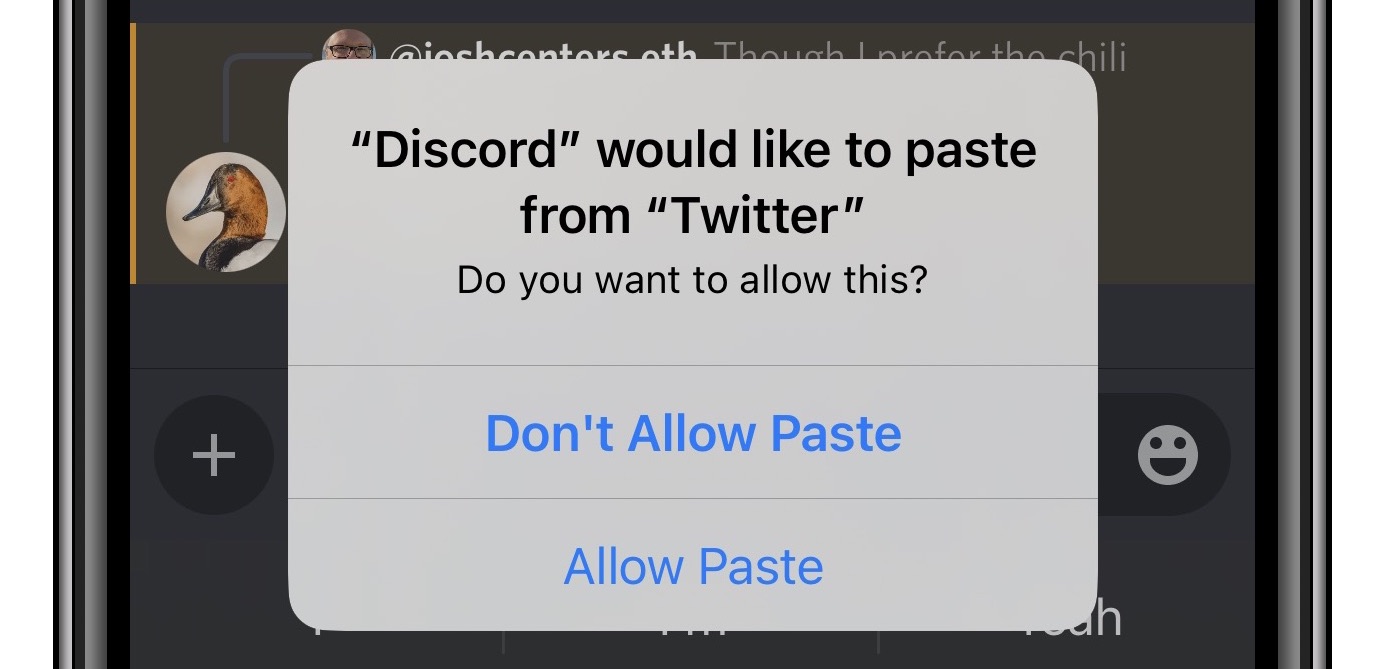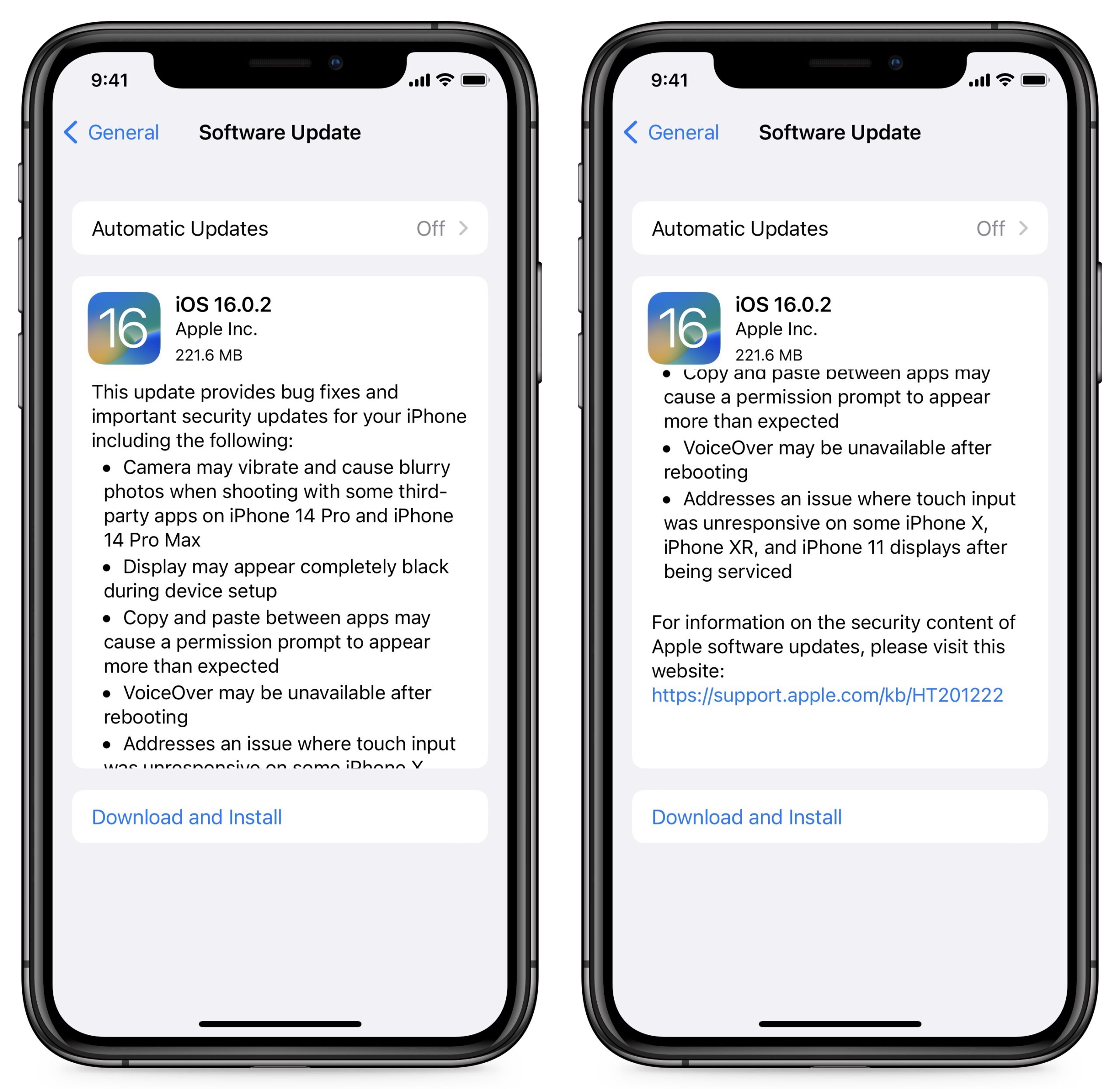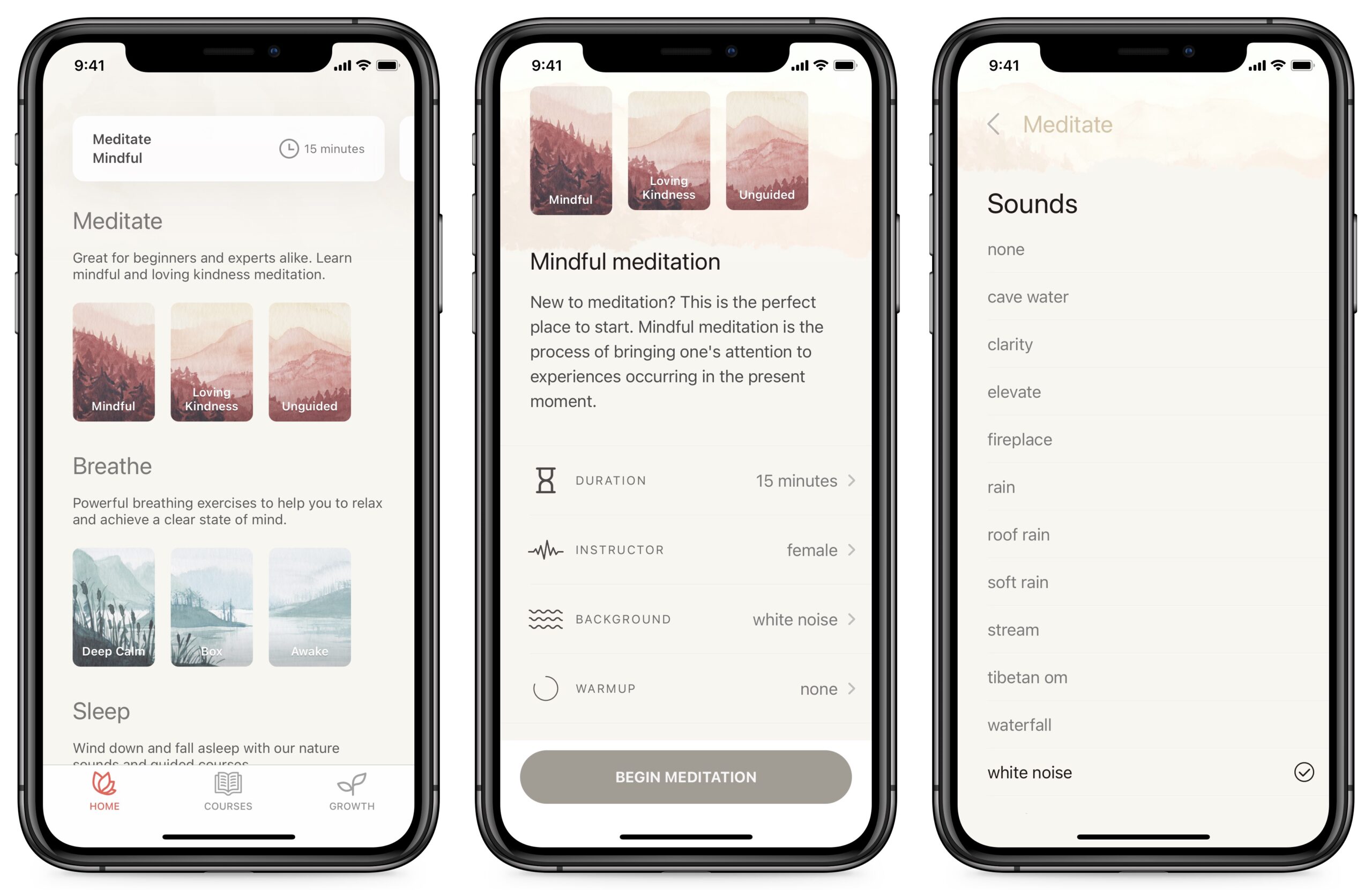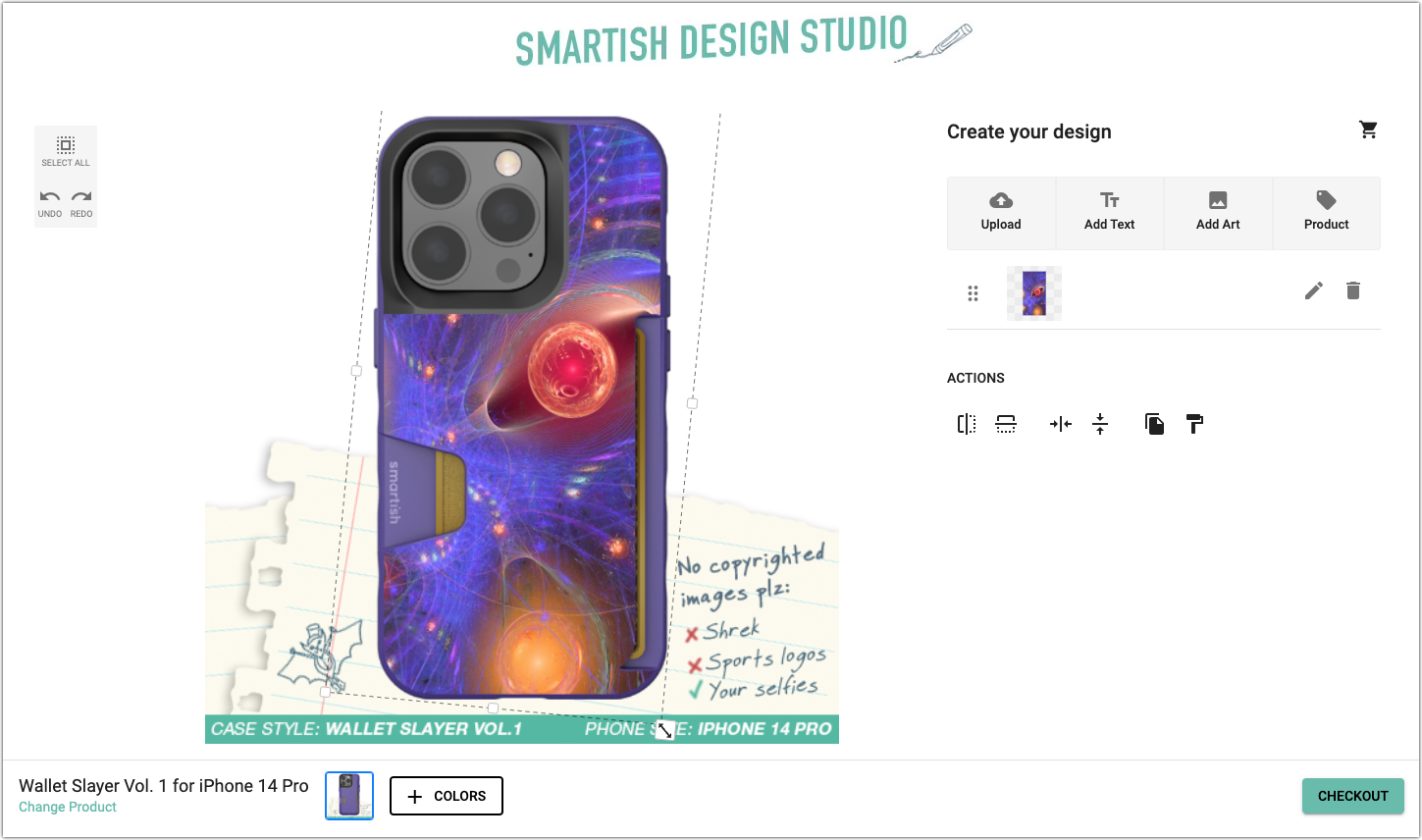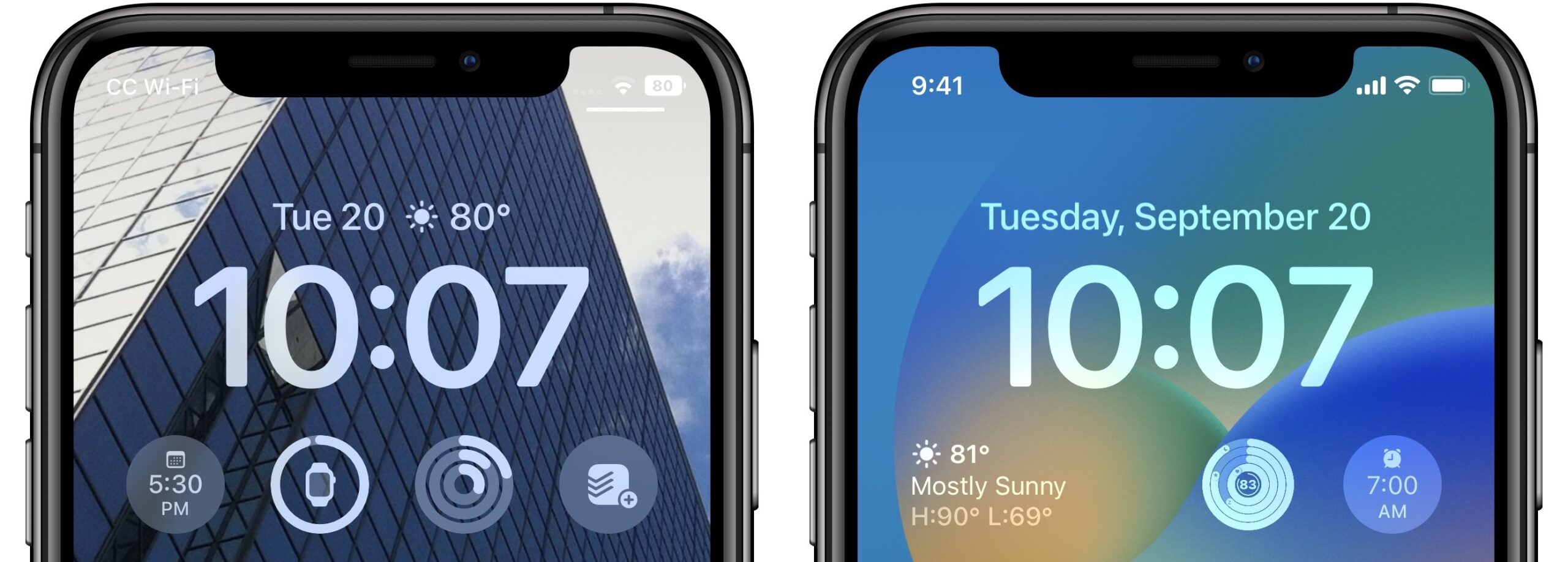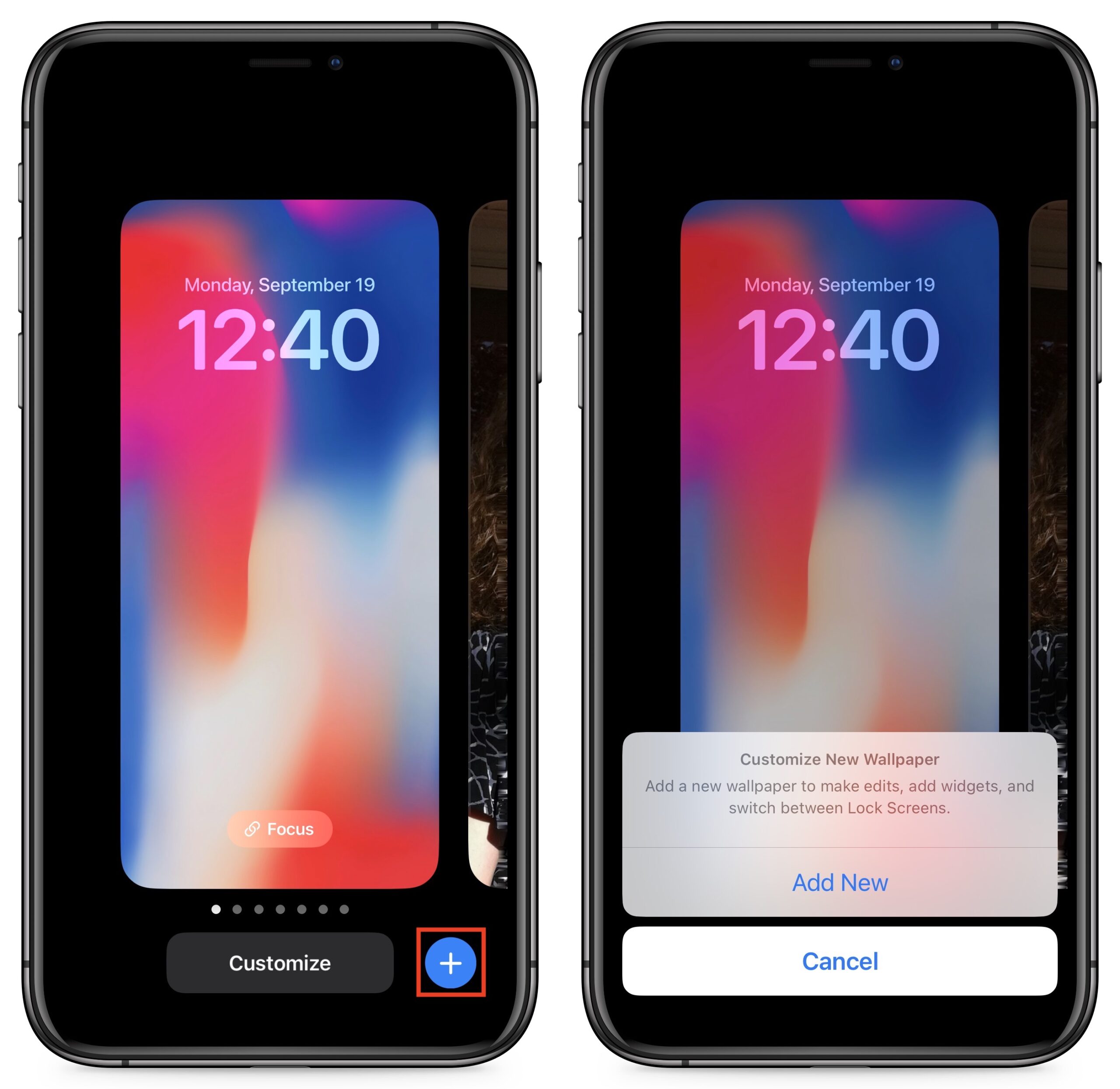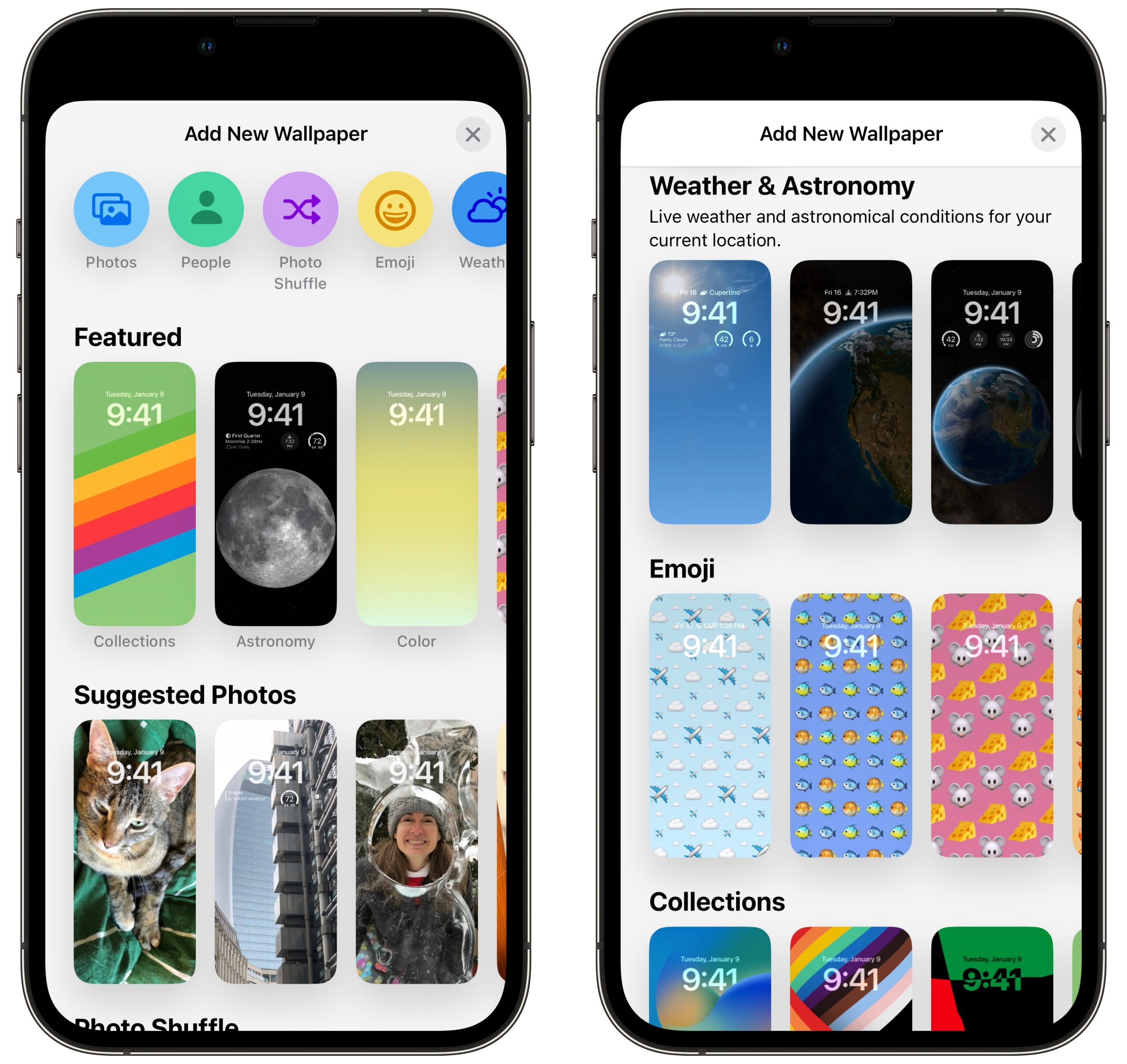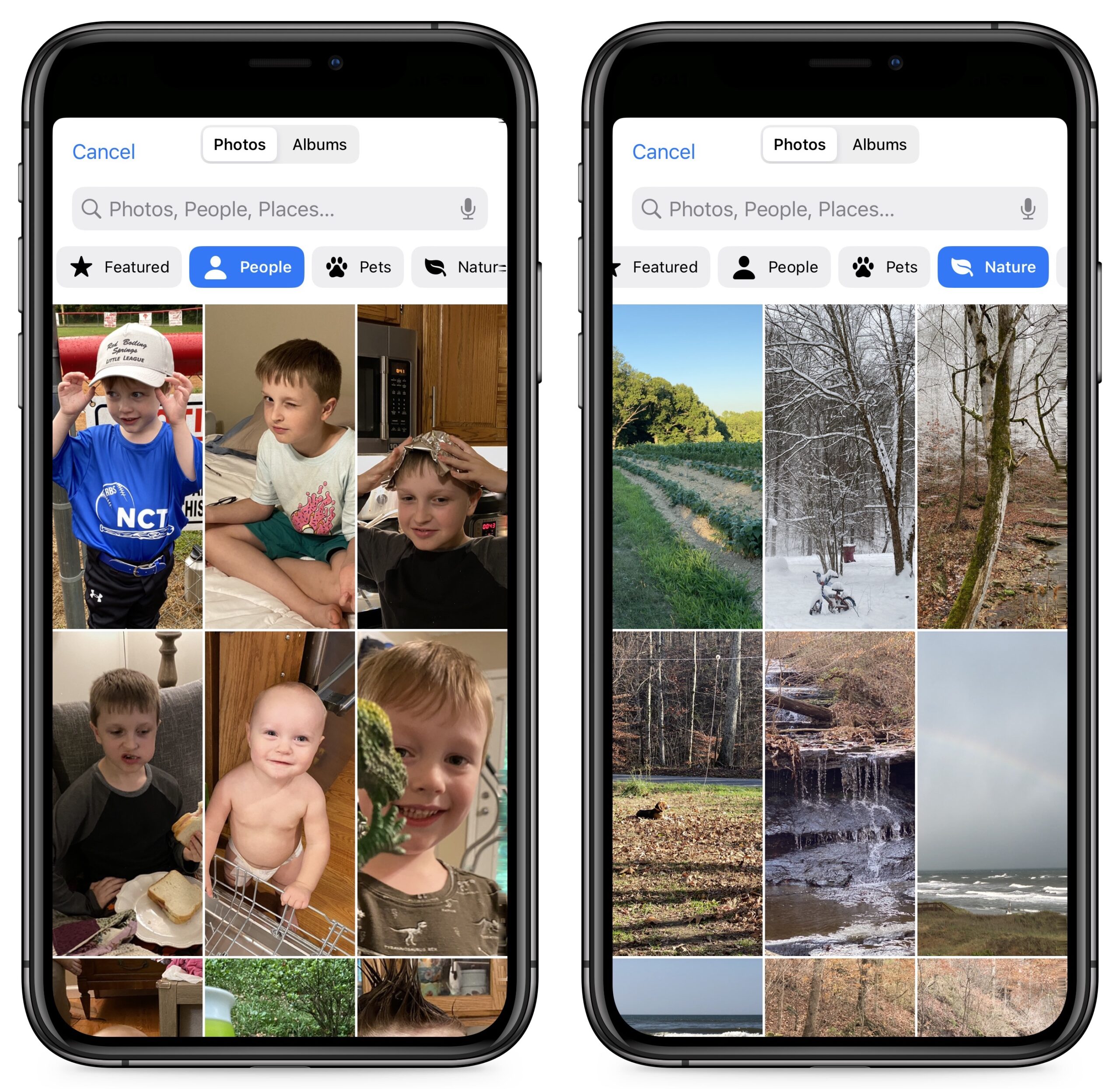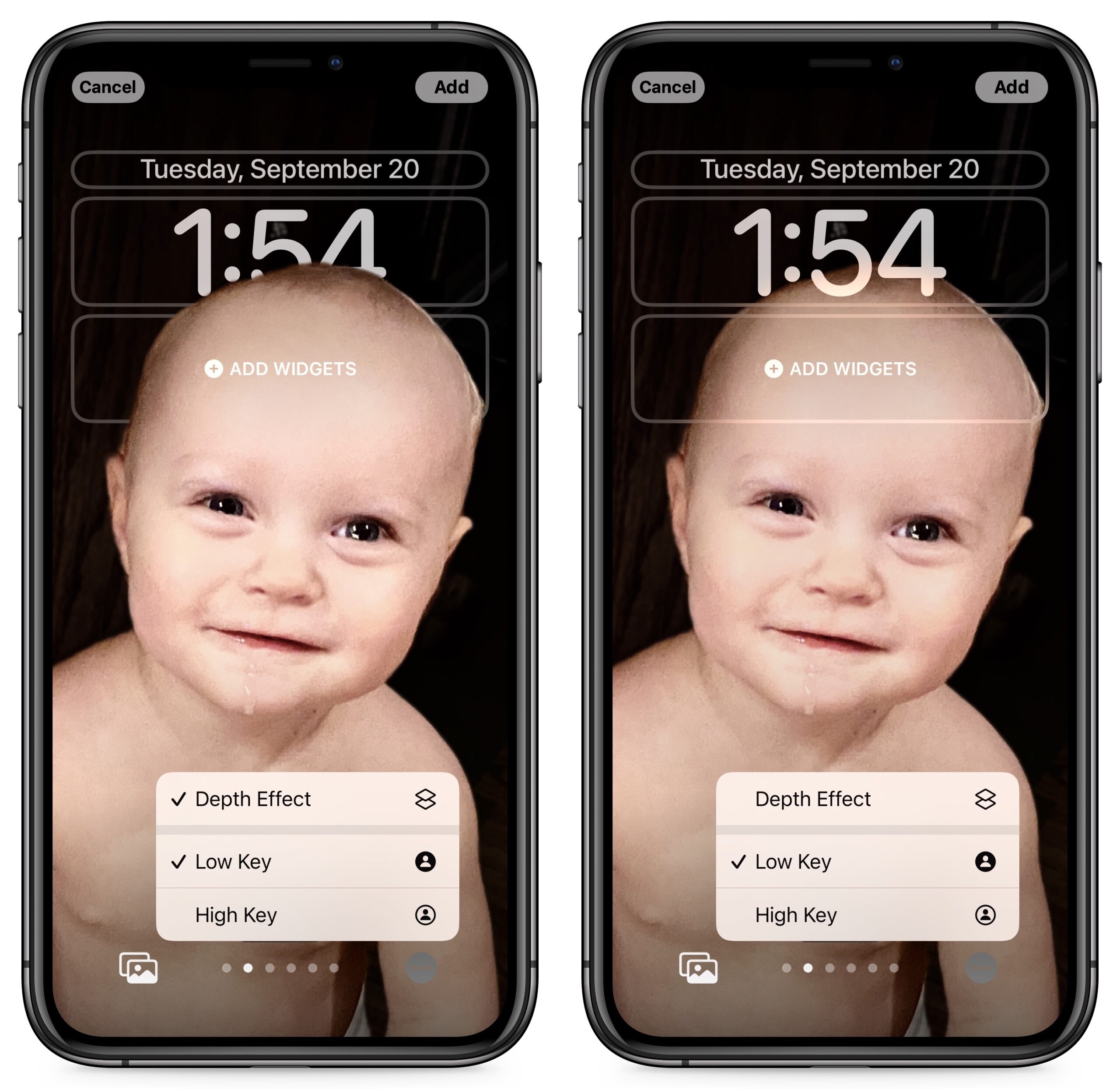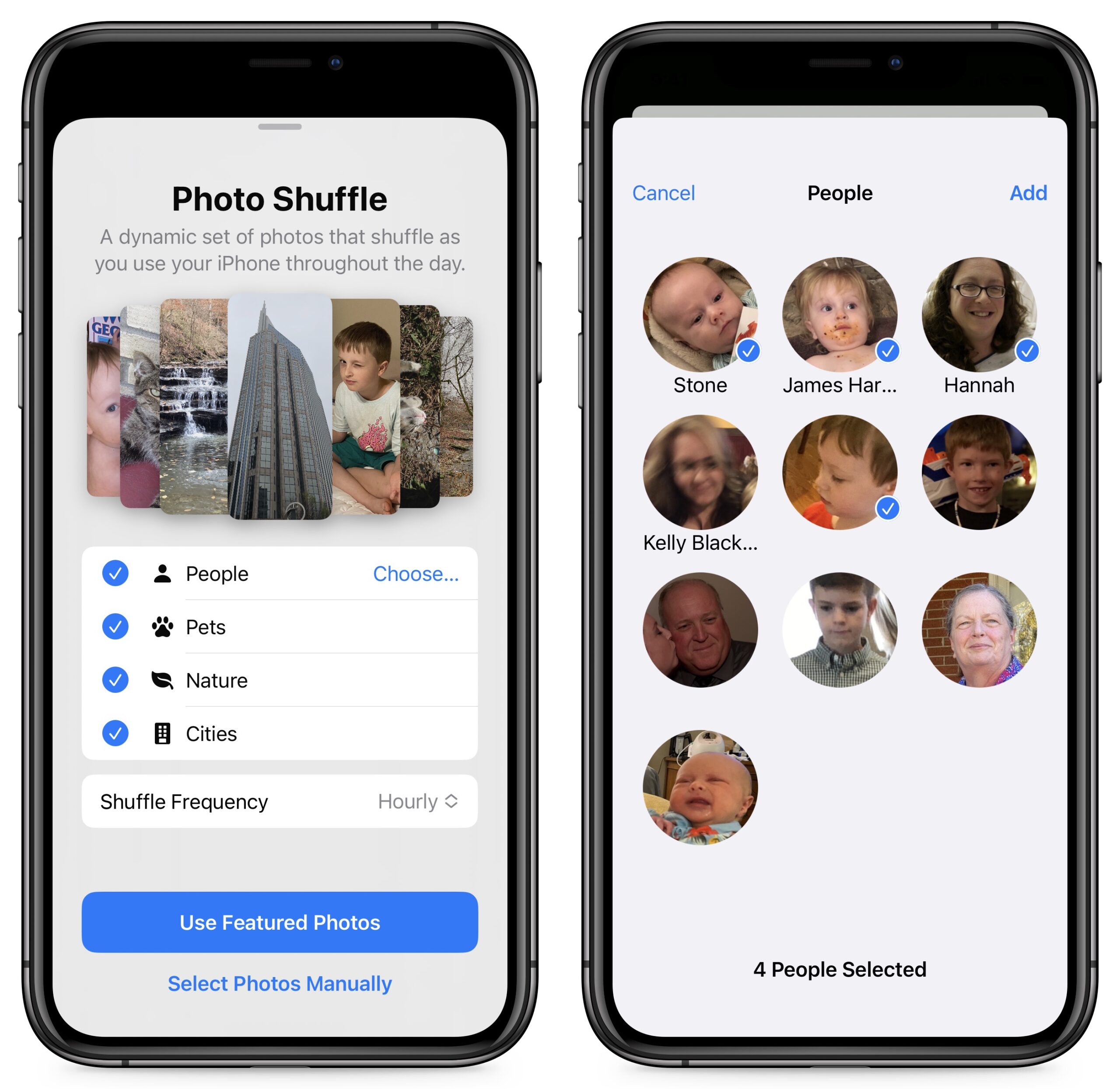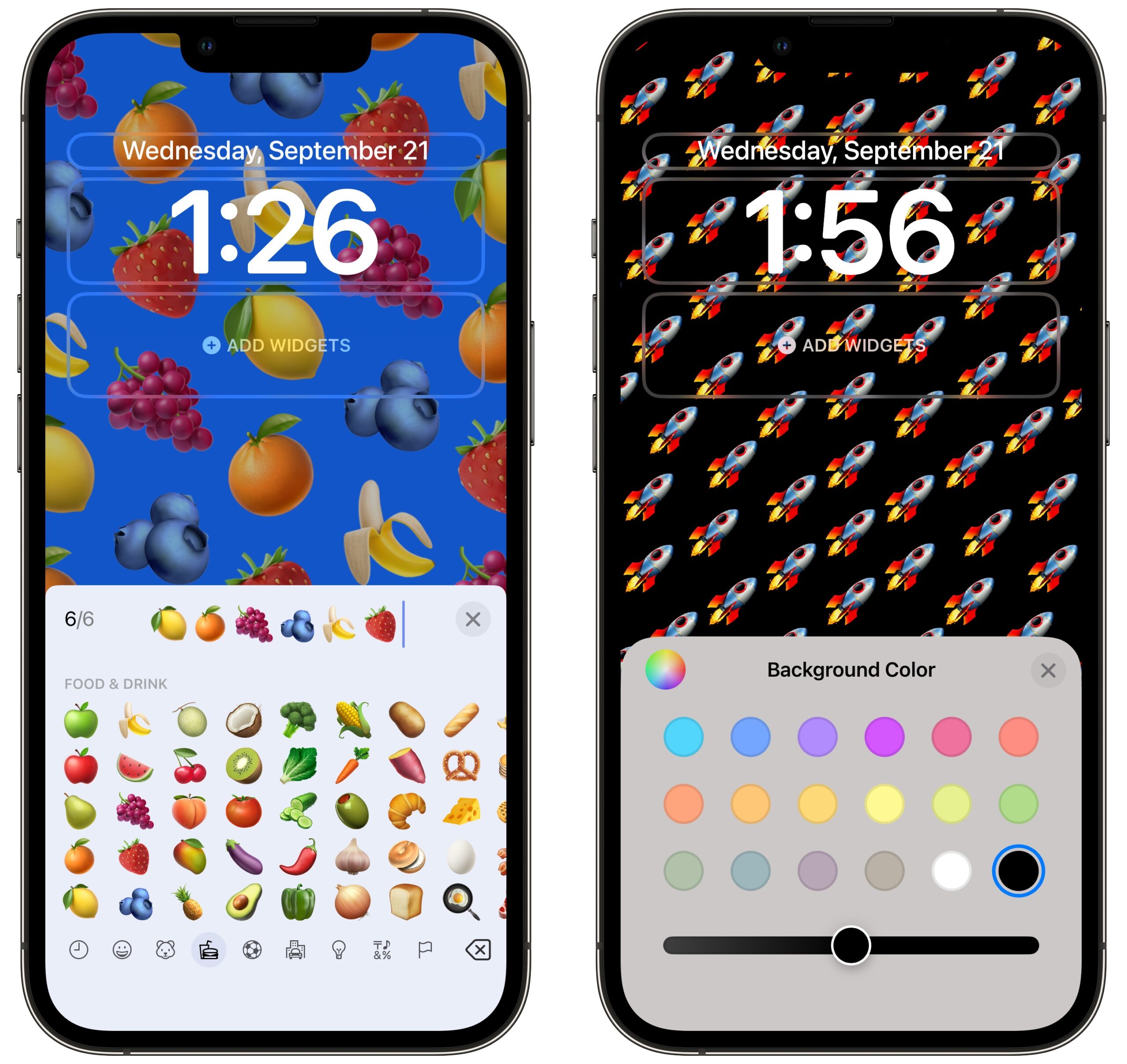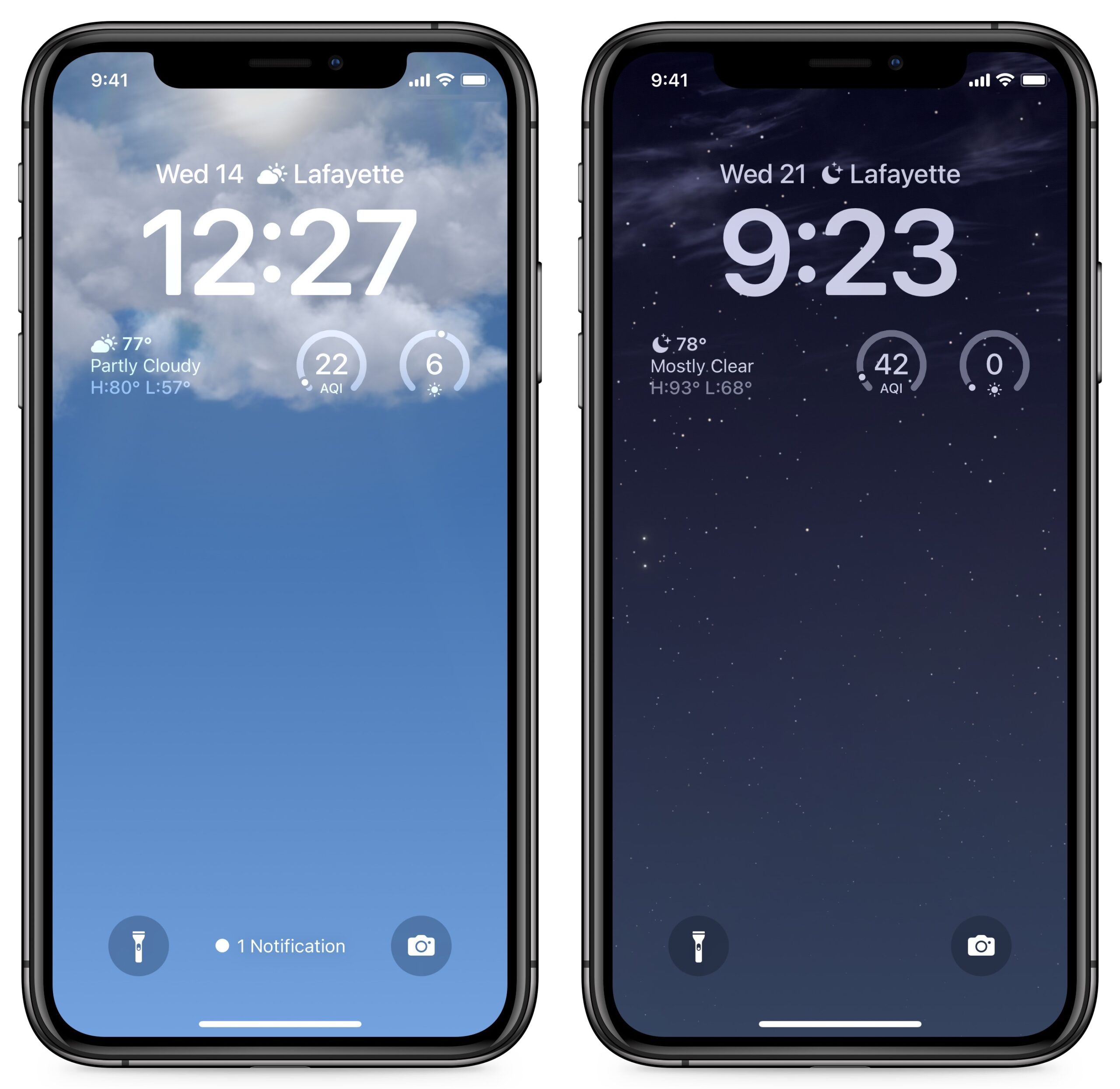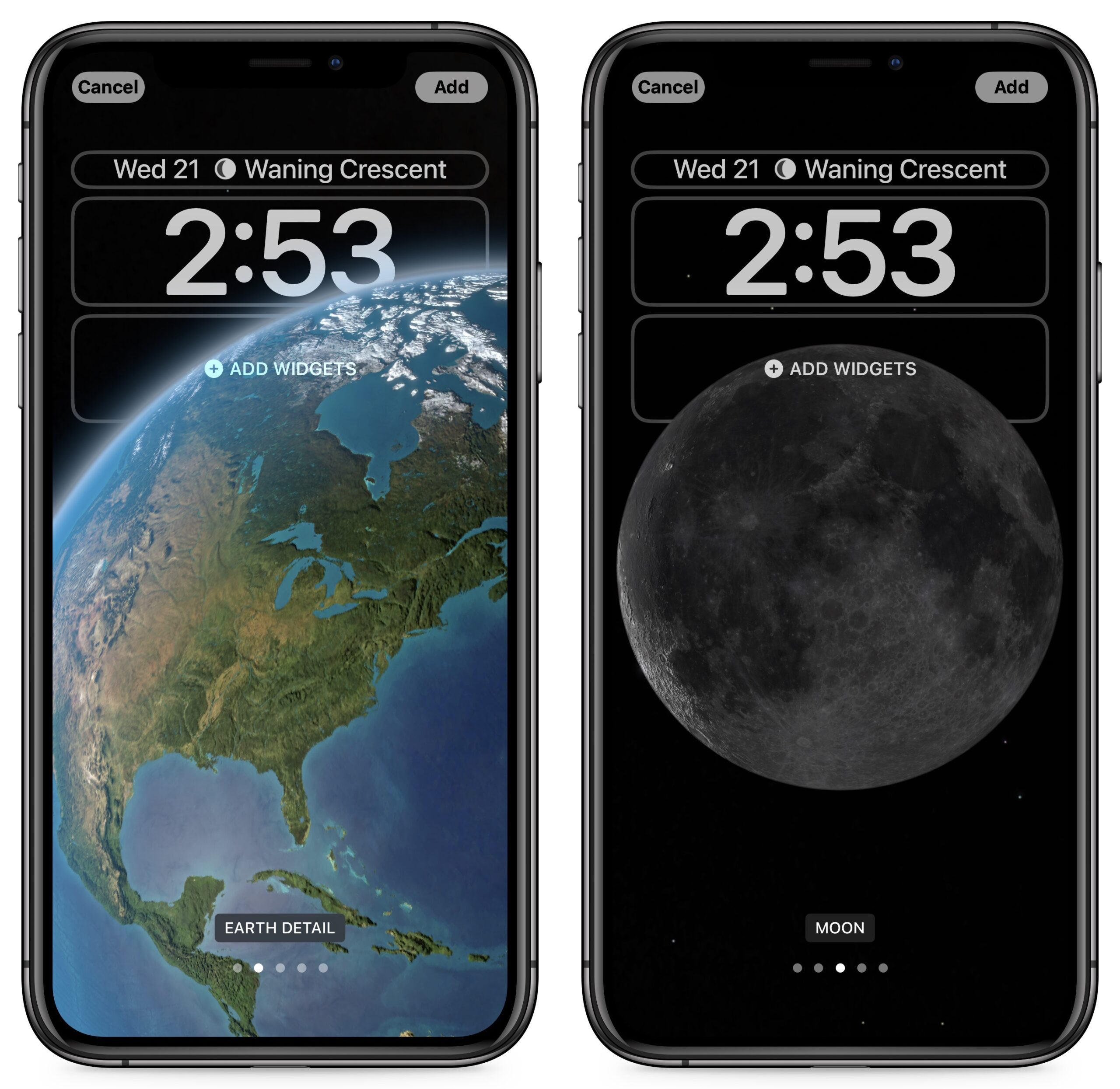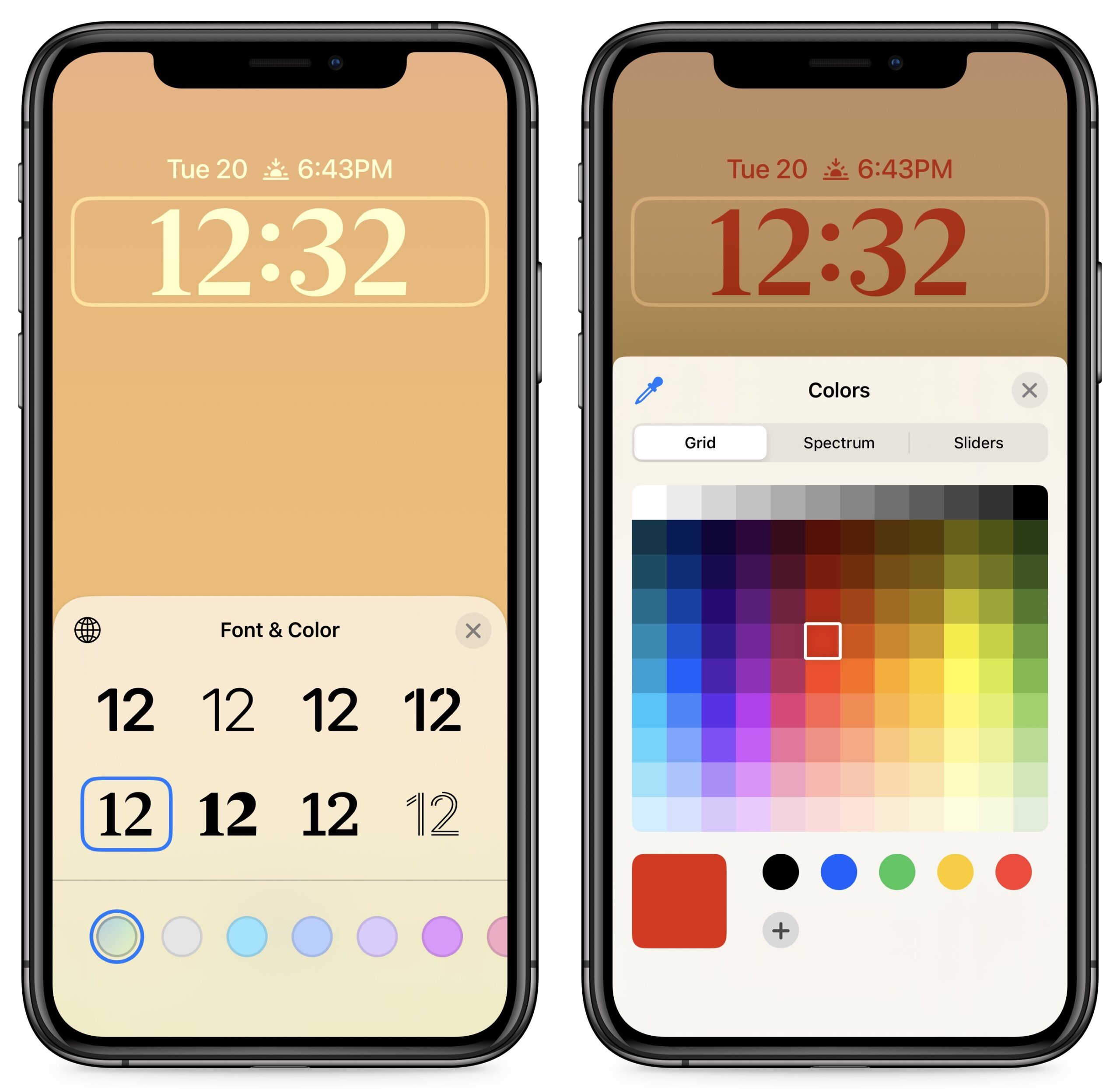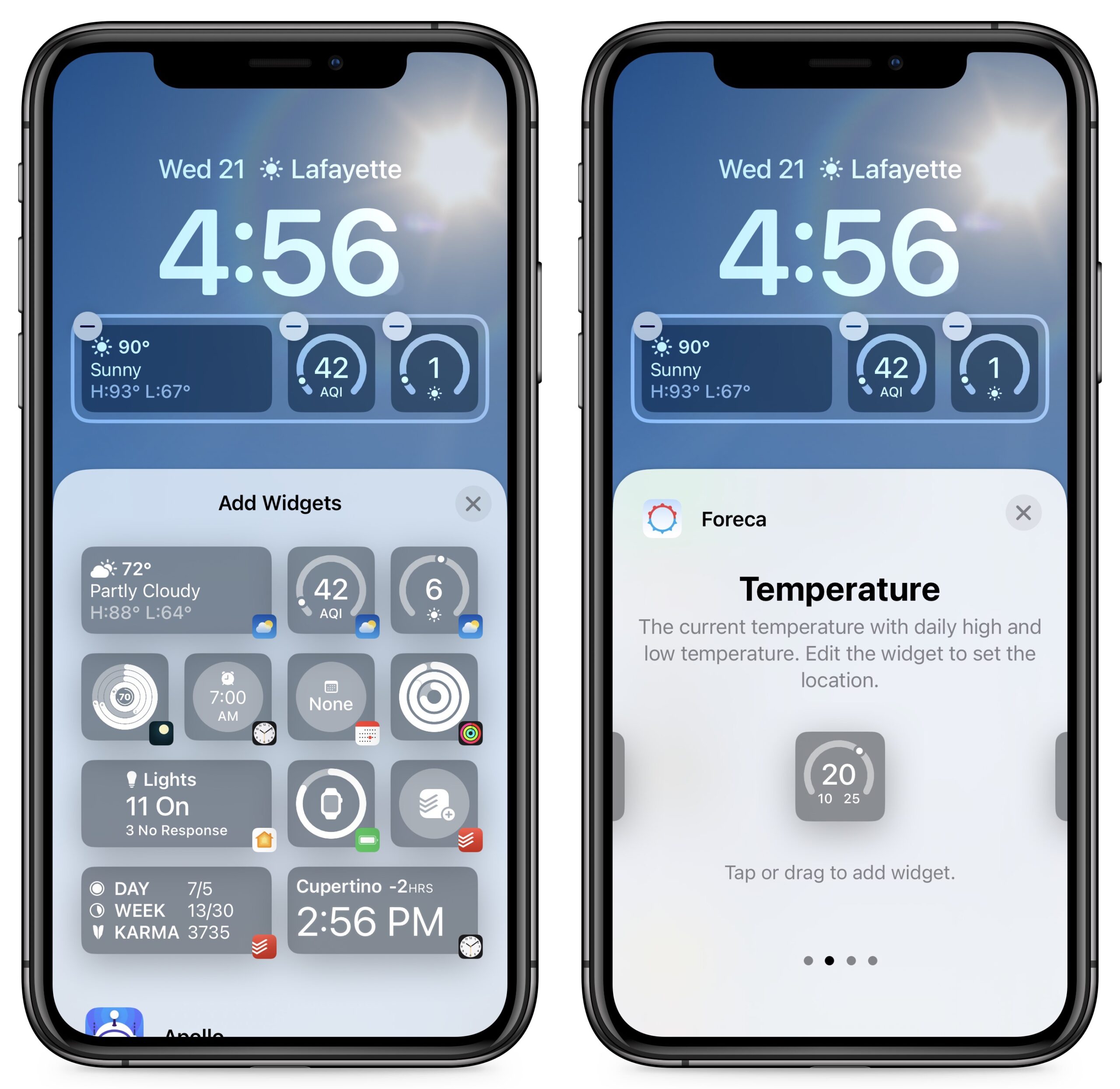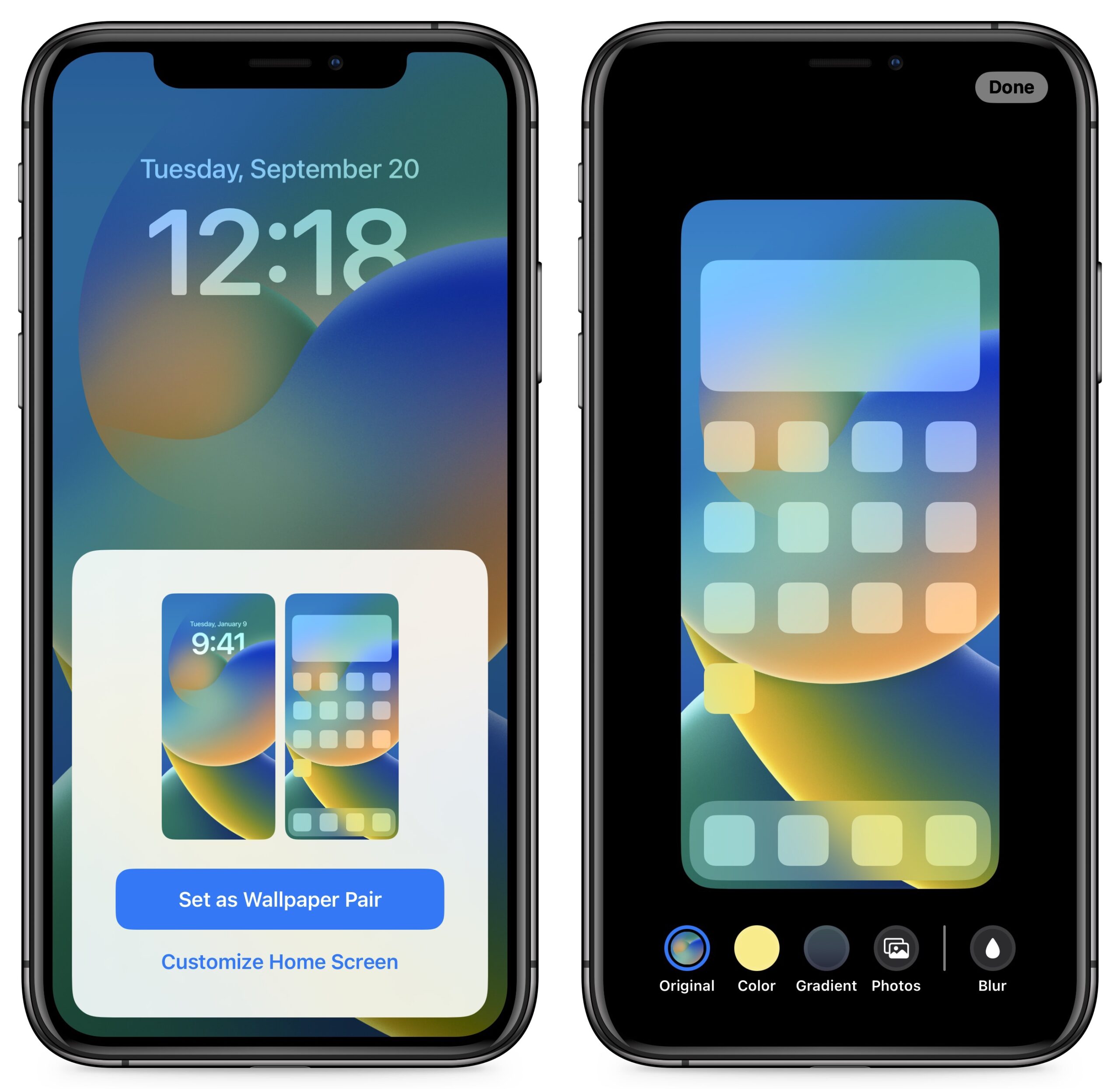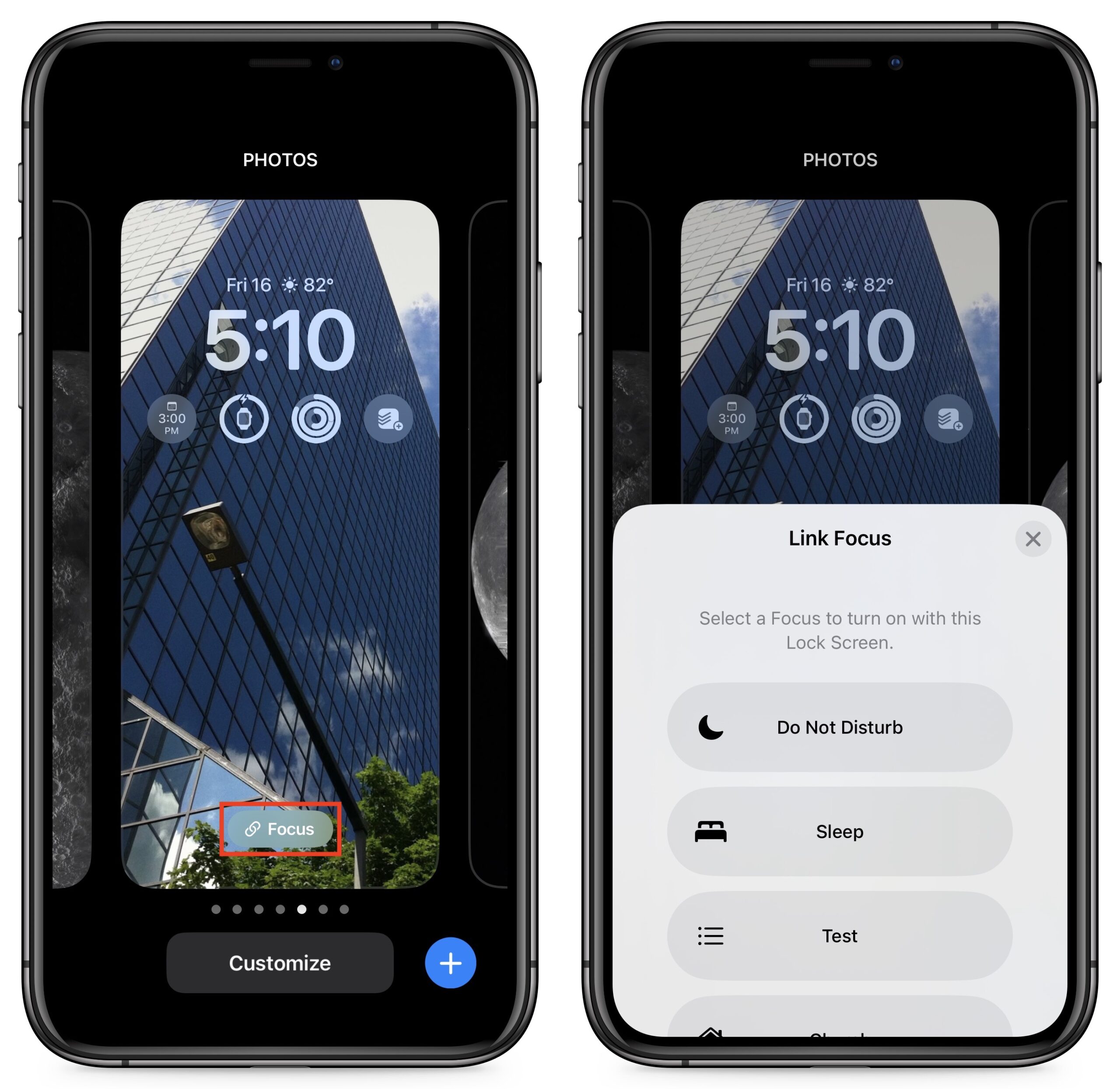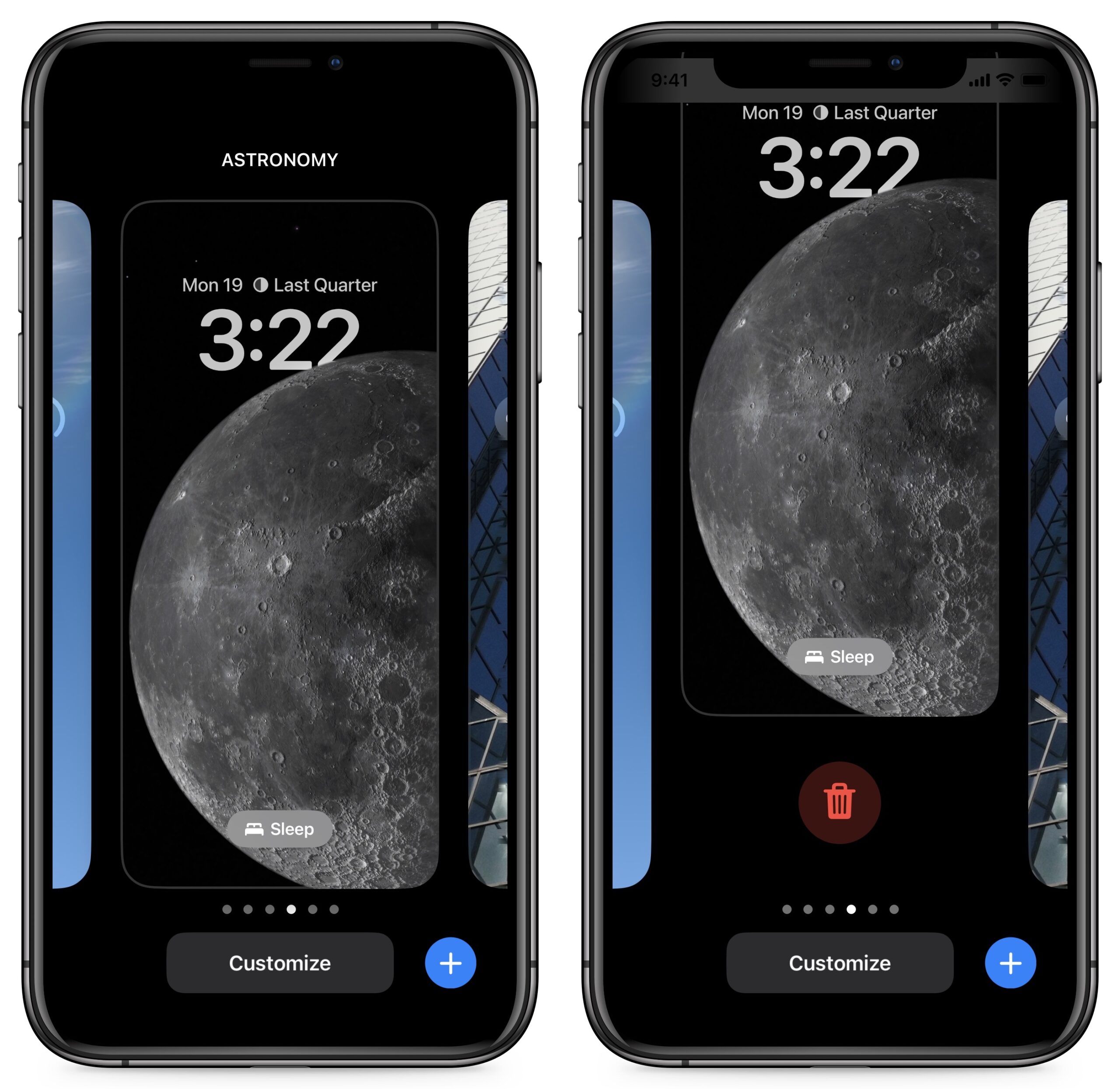先週の後半に Apple は iOS 16.0.2 をリリースして、iOS 16 の少数の初期バグを修正した。最も注目すべきはペーストの許可を過剰に求めてくる問題と、iPhone 14 Pro でサードパーティのアプリを使うとカメラが振動する問題が修正されたことだ。もっと物事に集中して心を落ち着かせたいと思う人に長年推奨されている方法は瞑想だが、瞑想ガイド用のアプリの多くは購読料金を必要とする。そこで Josh Centers が無料の瞑想アプリ Oak を紹介しよう。Adam Engst は iPhone 14 Pro を入手して以来、再び iPhone 用ウォレットケースを探していて、彼と Tonya が最近試したケースを3つレビューする。それから Josh が iOS 16 でロック画面をカスタマイズする一部始終を探訪する。今週注目すべき Mac アプリのリリースは Backblaze 8.5、Carbon Copy Cloner 6.1.3、Pixelmator Pro 3.0、DEVONthink 3.8.6、DEVONagent Pro 3.11.6、Fantastical 3.7.1、それに BusyCal 2022.3.3 だ。
記事:
Apple が iOS 16.0.2 をリリースして、厄介なバグ 2 件を修正するとともに、他にもいくつか問題点を修正した。その前の iOS 16.0.1 は iPhone 14 モデルのみに向けたアップデートであった。(2022 年 8 月 16 日の記事“iOS 16 のバグが iPhone 14 のアクティベーションを躓かせる ”参照。)
最も重大な修正点は、一つのアプリからコピーして別のアプリにペーストする際に許可を求めるプロンプトがあまりにも頻繁に表示された問題に対するものだ。このプロンプトは Apple の新しい pasteboard アクセス権機能の一部を成すものだが、この機能はたちの悪い開発者があなたのクリップボードの中のデータを覗き見るのを防ぐことを意図して作られた。しかしながら、 Apple によればこのプロンプトは ユーザーがペーストしようとする度に毎回出るようには作られておらず、iOS 16.0.2 ではそういう挙動が防止された。
もう一つの大きな修正点は、iPhone 14 Pro モデルでサードパーティのアプリを使っている際にカメラが振動して写真がぼやける ことがあった問題だ。
その他に iOS 16.0.2 で修正された点を挙げておこう:
デバイスの設定中にディスプレイが真っ黒になる問題 (Adam Engst も Glenn Fleishman もこの問題に驚かされた)
再起動後に VoiceOver が使えなくなる問題
修理済みの iPhone X、iPhone XR、および iPhone 11 のディスプレイでタッチ入力が反応しない問題
最後にもう一つ、これはマイナーな点だが鋭い視力を持たない人にとって非常にありがたい変更点として、iOS 16 リリースノートに表示されるテキストが iOS 14 や iOS 15 のように正気とは思えないほど小さな文字ではなくなった。
iOS 16.0.2 には公開された CVE セキュリティエントリは含まれていない。インストールは Settings > General > Software Update からできる。
インストールをためらう唯一の理由として、発見されたばかりのバグ (Mailjack と呼ばれている) に対処するため Apple が近日中にまた新たなアップデートを出すのではないかと見られていることがある。このバグにより、悪意を持って作られた電子メールを受信すると Mail がクラッシュする。VPN Tracker の開発者 Equinux がこの Mailjack バグを発見し、問題のメッセージを別のデバイスあるいは別の電子メールアプリを使って削除すれば回避できることも見つけた。
討論に参加
私は Tim Ferriss の Tools of Titans
瞑想の恩恵はさまざまな調査により繰り返し実証された。精神的ならびに身体的健康の向上 、血圧の低下、さらには遺伝子への良い影響 まで報告されている。ただ残念ながら、調査のサンプル数が小さかったり調査の手法に疑問の余地があったりすることはあるのだが、少なくとも私には良い影響があるようだ。思い返してみると、私は集中力と生産性が高まり、ストレスの多い状況もうまく処理できるようになった気がする。瞑想を一日サボると、まるで霧の中を曲がりくねって歩いているような気持ちになる。
部屋の中の巨象 2 つ: Calm と Headspace
Ferriss の本は Calm アプリ と Headspace アプリを薦めている。どこかで聞いた名前だと思ったが、すぐには思い出せなかった。
いずれのアプリも年額購読料金を必要とするので、私は双方とも無料の試用版を使ってみた。いずれも素敵なアプリで、数日のうちに私は自分の集中力と知的な明晰さに改善がみられるのを感じた。けれども、考えてみれば瞑想するために毎年購読料金を払うというのはちょっと馬鹿げているような気がした。何しろ、誰かが喋っているのを聞くだけなのだから。これはいったい何に対して料金を払うというのか? 何はともあれ、これは Malcolm Gladwell や Matthew McConaughey といった有名人たちが瞑想するところを聞いているだけのようだ。
結局分かったのは、有名人たちの声が私には気を散らすものでしかないということだった。眠るのを助けると銘打った Calm の瞑想を試してみたが、これは Game of Thrones の Bronn 役で有名な Jerome Flynn のナレーションによるものだ。こうして私は朝の 4 時に、眠ろう眠ろうとしながら、こんな疑問が頭の中を行き交うことになる:
彼が演じた Game of Thrones のあのキャラクターに何が起こったっけ?
いったい彼は本当に瞑想しようとしているのか、それとも配役を得ようと苦闘しているのか?
俳優がこういった瞑想をすることでどのくらい稼げるものなのか?
彼は英国のどの地方の出身かな?
魅力的な声だけれども、あまりにも聞き覚えがあり過ぎる。言うまでもなく、私は結局眠れなかった。
ガイド付き瞑想コースは気に入ったが、わざわざ料金を払ってまでしようとは思えない。そうこうするうちに、名前に覚えがあった理由を思い出した。数年前に、Timothy Buck が TidBITS への寄稿記事で Headspace について書いてくれたのだ。(2019 年 10 月 14 日の記事“a href="https://jp.tidbits.com/TidBITS-jp-1486.html#lnk2">Headspace: ガイド付き瞑想のコンパニオン”参照。)
その記事を読んでみて、無料の代替製品として Oak が読者から紹介されているのを見つけた。そうして Oak を使い始めたのだが、今やこれが私の唯一の瞑想アプリとなったし、たいていの人にはこれで十分だと私は思っている。
Oak が提供するもの
Oak は少数ではあるけれどもガイド付きとガイドなし双方の瞑想コースを提供する:
Mindful (呼吸に集中するためのシンプルな瞑想)
Loving Kindness (他の人たちのことを考えて、その人たちの幸せと、健康と、平和を願う)
Unguided (ガイドなし)
それとは別に少数の短い呼吸エクササイズもある:
さらに眠るのを助けるためのルーチンも2つある:
Relaxing Sounds
Guided Breath
個々の瞑想ごとに詳細なカスタマイズのオプションがある: 継続時間、講師の男女別、背景音、ウォームアップを必要とするか否か、といったことだ。
わが家には3人の子供がいてやかましいので、背景音のライブラリが充実しているのは嬉しい。洞窟の水音、暖炉、雨、チベットの“オーム”、それにシンプルなホワイトノイズもある。これらの音は眠りにつこうとする際にも役立つ。脳の中を飛び交う雑音を押し流す働きをしてくれるからだ。講師の声の音量と背景音の音量はそれぞれ独立に調整できる。
それからもう一つ、Oak を Apple Health にリンクさせる設定もある。これによって Health アプリの Mindful Minutes 数値が更新される。
いったん自分の好きなように設定を済ませれば、Oak は次回のためにあなたの選択をすべて記憶している。その後は、Begin Meditation をタップするだけで瞑想開始だ。それ以外に何もすることはないし、あるべきでもない。
Oak に欠けているもの
Oak は Calm や Headspace ほどにはフル機能でない。Oak を使っていて一番欠けていると感じるのは多様さだ。Calm も Headspace も、毎日新しい瞑想を提供して、毎日異なるレッスンを受けたり、新しいことを考えたりできるようになっている。でも私はそういうことこそ気を散らすものだと思う。私はただ、自分の頭をスッキリさせる数分間が欲しいだけであって、日ごとのメッセージに埋もれたい訳ではない。でも、もしあなたが毎日続けるために毎日新しいものが必要なのだとしたら、きっとすぐに Oak に飽きてしまうことだろう。
また、Calm と Headspace は特定の状況下での瞑想も提供するが、Oak にはそのようなものはない。でも私に言わせれば、その種の状況別の瞑想というのは、ケチャップに選択肢が何十もあっても結局どれも同じような味に過ぎないようなものだ。根本的に、瞑想とは呼吸して雑念を払うためのものであって、特定の問題に対処するためのものではない。
そしてもちろん、Oak では有名人の声は聞けない。失礼なが有名な人の皆さん、私はあなたたちの声を聞いても別にリラックスした気持ちにならないのだ。
討論に参加
2019 年に初めて iPhone 11 Pro を手に入れた時、私は今回からケースはウォレットケースに変えようと決めた。単なる iPhone ケースでなくて数枚のカードと二・三枚の紙幣を入れられるようなものだ。(2019 年 12 月 12 日の記事“ウォレットケース2つ: Twelve South BookBook Vol. 2 と Ekster iPhone 11 Pro ケース ”参照。) 外出する度に財布を持たずに Ekster ケースを使うようになり、これがとてもうまく行ったので、2021 年に iPhone 13 Pro へアップグレードした際にもまたウォレットケースを買おうと探し始めた。
Ekster は iPhone 13 Pro 用のケースを作っていなかったし、私は Ekster のケースに 3 点ほど問題を感じていたので、他のメーカーのケースを探すことにした。Ekster のケースではカードが外から見えているので、カードが (稀にだが) 抜け落ちてしまうことがあり得るし、私がいつも使っているクレジットカード表面のラミネート加工が (ポケットの中で始終擦れることで) 少し剥がれかけているし、それに正直言ってケースからカードが顔をのぞかせているのは見苦しい。加えて、カードが見えているのは個人情報のセキュリティの面からも望ましくない。
Bellroy Phone Case - 3 Card を iPhone 13 Pro 用に
いろいろ調べてみて、私は Bellroy Phone Case – 3 Card というケースに決めた。Ekster のケースと同様に外側はレザー製で、内部に SIM カードとツールを入れるスペースさえあった。でもカードが外から見えないようにするために、この Bellroy のケースは磁力で閉まるドアの中にカードを隠すようになっていた。3 枚のカードが楽に収まり、4 枚目を詰め込んだことも何回かあった。ただ、MagSafe や Qi のワイヤレス充電器とは互換でないという明らかな欠点が一つあった。その上値段が $79 と決して安くなかった。
私は一年間この Bellroy を使ってきて、大いに気に入っている。カードが外から見えないのはやはり見栄えも良いし、安全でもある。その上、滅多に使う機会はないけれども、カードポケットのドアをスタンドとして使うことも可能だ。ケースの造りはしっかりしていて、ドアは数限りない回数開け閉めしても持ち堪えている。レザーは少し擦り切れた見栄えになったが、それもまた味だと言える。
ワイヤレス充電器が使えないことは別にして、私にとって問題点が 3 つある:
iPhone をケースから取り外すのがなかなか難しい。もちろん日常的にする作業ではない。でも、いつもここに紙幣を 2 枚入れておくようにしているので、たまに現金で払う必要がある場合には苦労して iPhone を取り外す羽目になる。
はめ込み式のボタンがあまりうまく出来ておらず、触角フィードバックがほとんどないので、ボタンを正確に押すのが難しい。Apple Pay を呼び出したり Face ID を使って買い物しようとしたりする際に、ボタンを2度押しするのがなかなかうまく行かない。また、指先の感覚で音量を変えるのも難しい。指でボタンを感じるよりも、ケースの上で指がどれだけ動いたかを感じてしまう。
カードを収納するために余分のスペースを必要とすることで、元は 7.6 mm であった iPhone 13 Pro の厚みがほぼ倍の 15 mm になってしまい、ポケットに入れるには厚過ぎる。重さは感じないのに、大きく感じてしまう。.
Encased iPhone 14 Pro Clearback Case with TPU Wallet
今年 iPhone 14 Pro にアップグレードしたことで、また別のタイプのケースを試す機会ができた。私は Deep Purple 色の iPhone 14 Pro を注文したので、透明なケースと別添えの MagSafe ウォレットの組み合わせならば美しい紫色を楽しめるだろうと期待した。カードが完全に隠れることはないだろうけれども、外出する場合だけウォレットを持ち運ぶのならば普段は iPhone が薄くて嵩張らないので良いだろうと思った。MagSafe ウォレット付きのクリアケースは多くのメーカーから出ているが、いくつかを比較してみて私は Encased の iPhone 14 Pro 用 Clearback Case with TPU Wallet を選んだ。Amazon ではたった $19.99 で売られていた。
ウォレットは 3 枚のカードを収納し、それに加えて頑張れば 2 枚の紙幣も詰め込める。端のところまで心地よい弾力のある手触りだ。ボタンのところが少し持ち上がっていて、Bellroy ケースに比べて指の感触でボタンを押すのが楽だ。MagSafe で充電できるようだが、私は MagSafe 充電器を持っていないのでテストできない。
でも残念ながら、この Encased Clearback ケースは使えないことが分かって私は返品するつもりだ。まず、マイナーな問題点や、個人的好みに合わない点がいくつかある:
Apple ロゴが MagSafe 円の中心に来ないのが私の美的趣味に合わない。また、MagSafe 円がカメラの切り欠きにぶつかったように見えるのも気に入らない。Encased のウェブページにある商品画像を見る限りそういう問題があることは予想できなかった。Apple 製の iPhone 14 Pro Clear Case with MagSafe ならばこの問題が起こらないようだが値段が $49 もするし、Apple の MagSafe ウォレットは別売で $59 なので合計で何と $108 にもなってしまう。.
平らな面の上に置いた状態でケースなしの iPhone 14 Pro はグラグラする (あの巨大なカメラの盛り上がりの宿命だ!) が、このケースを付けると多少マシになるものの、それでもやはり横にも縦にも揺れてしまう。私は始終いろいろなものをいじくっているので、使っている最中にグラグラ揺れるのはどうにも我慢ならない。.
ウォレットでカードを出し入れするのが少々難しい。特に紙幣を 2 枚詰め込んでいる場合にはなおさらだ。.
これはケース自体の問題ではないのだが、私は Deep Purple 色の iPhone がよく見えることを期待していた。でも残念ながら、iPhone 14 Pro の場合は、Apple の言う "Deep Purple" (深い紫) が実際には "Weak Purple" (弱い紫) に過ぎず、むしろグレーに近い。確かに私の Sierra Blue の iPhone 13 Pro もやはりグレーだったのだが、Bellroy のケースに包み込まれていたのでそうとは気付かなかった。
でも、Encased Clearback ケースの最大の問題点は、MagSafe ウォレットをきちんと取り付けるのが不可能なことだ。どうやらこの会社は、iPhone 14 でカメラの切り欠きが大きくなって MagSafe ウォレットにぶつかることに気付かなかったようだ。ウォレットを正しい磁気ポジションに置くと (下図の上)、カメラの切り欠きの盛り上がりに乗り上げてしまう。カメラの切り欠きに乗り上げないようにウォレットを少し下へ押し下げても (下図の下)、完全には平らに装着されないし、これでは磁石が本来の力でくっついていない。そして、これよりもっと下へ押し下げたり裏返したりすれば全く接着されなくなる。
さらに数時間かけて何とかこの MagSafe ウォレットが使えないかとやってみたが、位置取りが正しくないことで望ましい程度にしっかりとケースにくっつけることはどうしても無理だった。その上、私はものをいじくる癖があるので、ウォレットを少しずつずらして動かしつつ磁力の具合を無意識に試してしまう。
いや、これは返品するしかない。
Smartish Wallet Slayer Vol. 1
そこで私はあらためて iPhone 14 Pro 用のケースを物色することにした。(iPhone 13 Pro 用の Bellroy ケースはほぼ使えるけれども、カメラの切り欠きの大きさが十分でないので iPhone の隅の一つが少し盛り上がってしまうのだが、今のところは一応使えている。) Bellroy ケースをもう一つ注文することもできたのだが、その代わりに Smartish Wallet Slayer Vol. 1 ケースを試してみることにした。これは Tonya が iPhone SE 用に購入したものと同タイプの製品だ。
これも 3 枚のカードに加えて現金を少し収納することができ、外面はレザーでなくてプラスチックだけれども、縁のところが細くなっていて手で持つ感触が良い。ボタン部分も Bellroy ケースに比べてはっきりと突き出ている。Tonya は Smartish Wallet Slayer Vol. 1 を何か月もずっと使っていて何の問題も起こっておらず、彼女はカードがきちんと収納されるところを気に入っている。Bellroy ケースほどにはカードが完全には隠れないけれども、外から見て特に目立つほどではない。
Tonya が選んだ宇宙空間の図柄は当時この会社の標準画像の一つだったのだが、Smartish は注文の際に好きな画像をアップロードしてケースをパーソナライズできるようにもしている。単色のケースの価格は $24.99 で、Smartish の図柄を付けたものは $29.99、そして自分の画像でカスタマイズすれば価格が $39.99 に跳ね上がるけれども、それでも Bellroy ケースの半額だ。標準の色や図柄は私の好みに合わなかったので、背景をカスタマイズすることにした。当初は Mandelbrot フラクタル図形の画像 にしようかとも思ったが、結局は Electric Sheep の図柄を選んだ。素敵な紫色じゃないか!
うまく行けば、私も Tonya と同じくらいに満足してこれを使えるだろう。そして、万一この Wallet Slayer Vol. 1 に何か予期せぬ問題が起こって使えなくなったとしても、私はいつでもこれまで一年間満足して使ってきた Bellroy ケースの iPhone 14 Pro 用バージョンに乗り換えることができる。
もしあなたも iPhone にウォレットケースを使っているのなら、あなたはどれを選んで、どの程度気に入って使っているだろうか? そして、次に iPhone を買い換える際にもまたそのケースを買うことになるだろうか?
討論に参加
iOS 16 が出たが、おそらく誰もが真っ先に気付くのは新しいカスタマイズ可能なロック画面 (Lock Screen) だろう。複数個のロック画面を作成して、それぞれに独自の壁紙、時刻表示フォント、ウィジェットを使うことができ、それらの間を Apple Watch の文字盤と同様に循環できる。iPhone 体験の視覚的な多様性が増すだけでなく、個々のロック画面を Focus (集中モード) に割り当てれば、ロック画面を切り替えるだけで自動的に Focus が切り変わる。同じように、Focus のモードが(例えば時刻に基づくトリガーで)切り替われば、ロック画面も自動的にそれに合わせて切り替わる。
個々のロック画面には最大 5 個のモノクロのウィジェットを入れられる。これらは Home 画面のウィジェットや Today View ウィジェットとは別のもので、むしろ Apple Watch のコンプリケーションとかなりよく似ている。例えばカレンダーの予約項目、Apple Watch の充電レベル、Activity リング、気温といった情報を表示できるし、また特定のアプリにおけるアクションへのショートカットを提供することもできる。サードパーティの開発者がロック画面ウィジェットを作成することも可能だが、現時点ではまだ選択肢が少なく、あとで議論するようにバグも目立つ。
ロック画面をカスタマイズする前に、まず新規のロック画面を作成しなければならない。そのためには、ロック画面をタッチして押さえ続け、ロック画面スイッチャーで表示されるまで待つ。それから、青いプラスボタンをタップする。(iPhone 14 Pro の Always-On ディスプレイでは、最初にスリープから目覚めさせておいてその後でロック画面をタッチして押さえ続ける必要があり、Adam はこれが本当に苛立たしいと言っている。)
後になってからまたここに戻り、Customize をタップすることでロック画面の設定を変えることもできる。でもここではまず、新規にロック画面を作成する方法を見て行くことにしよう。
ロック画面の壁紙を選ぶ
iOS 16 を初めてインストールした時点では、通常のデフォルトのロック画面のみが存在している。このロック画面はカスタマイズできず、あなたの既存のロック画面用壁紙を使用する。(カスタマイズできないことで多くの人たちが混乱に陥っているので、いずれ iOS 16 へのアップデートでこの点が変更されることを期待したい。) さきほど説明した青いプラスボタンをタップして新規のロック画面を作成したら、まずそのロック画面のための壁紙の種類を選ばなければならない。
壁紙を選ぶ画面で混乱してしまっても、それはあなただけではない。一番上のところに横方向にスクロールするボタンのリストがあって、ロック画面壁紙のメインの種類を示している。Photos、People、Photo Shuffle、Emoji、Weather、Astronomy、Color の7種類だ。その下には縦方向にスクロールするロック画面壁紙のギャラリーがあって、そのいくつかにはあらかじめウィジェットが組み込まれている。Collections というカテゴリーはこのギャラリーのみにあって、上のボタンにないところが混乱の種となる。
すべての壁紙とそのオプションを試してみることをお勧めしたい。その組み合わせはほとんど数え切れないほどある。壁紙が気に入らなければ、左上隅にある Cancel をタップして別の壁紙を試そう。けれども、この作業は新規のロック画面を作成している最中でなければできない。既存のロック画面にカスタマイズを施そうと思っても、ロック画面壁紙を変更することはもはやできない。壁紙を変えたければ新規のロック画面を作成するしかない。
では、個々のカテゴリーを見て行こう:
Photos と People: Apple は Photos と People それぞれのボタンを提供しているけれども、実際これらは同じものであって、写真を選択するために適用されるフィルターが違うだけだ。いずれかをタップすれば、一番上のところにフィルターが表示される。All、Featured、People、Pets、Nature、Cities だ。All 以外の何かを選べば、Apple の機械学習システムがそれに対応した写真のうちでロック画面にふさわしいと思われるものを提案する。(ギャラリーの中の Suggested Photos カテゴリーはそれらの写真のうちいくつかを取り出して示す。これは単なるビジュアルなプレビューに過ぎず、他の意味で違いはない。) いったいなぜ Photos アプリ自体の中で自動的にフィルターをかけて最良の写真を選ばせてくれないのだろうか?
Photo Shuffle: Photo Shuffle の考え方は単純だ。写真を何枚か選んでおけば、ロック画面が時々それらを順繰りに切り替えるのだ。けれども、ここには数多くの設定項目がある。まず、写真のカテゴリーを選べる: People、Pets、Nature、Cities だ。People の右に見える Choose をタップすれば、どの人々を写真に登場させるかを選べる。
Emoji: 絵文字壁紙で、最大 6 個までの絵文字を背景として使うことができる。Apple が絵文字の多くに芸術性を盛り込む努力をしているので、驚くほど印象的な壁紙となる。いったん絵文字を決めれば、スワイプしてパターンを変更したり、グリッドサイズやレイアウトをいくつかの選択肢から選んだりできる。左下の笑顔文字をタップして別の絵文字を選んだり、右下の ... ボタンをタップして背景色を変更したりもできる。Weather: Weather 壁紙はあなたの現在位置の天候に応じてそれを反映した背景をアニメーション化して表示する。
Astronomy: 宇宙マニアならばこの壁紙が大好きだろう。右から左へスワイプすれば、地球、地球詳細、月、月詳細、太陽系の順に画像が循環する。
Color: ロック画面に気を散らされたくない人は、Color 壁紙で色のグラデーションを表示させるとよい。色はカラーピッカーから選ぶ。左右にスワイプすれば異なるライティング効果を試せる。Collections: Collections カテゴリーはギャラリーのみに登場するもので、Apple がデザインしたロック画面壁紙を集めてある。Unity、クラシックな Apple カラーストライプ、初代の iPhone にあったカクレクマノミの壁紙、それから iPhone 14 Pro の壁紙もある。
時計のフォントと文字色を選ぶ
壁紙が決まったら、時計部分をタップしてパネルを出し、時計のフォントと文字色を選ぶ。Apple はたった 8 通りのフォントの選択肢しか提供していない。フォントの選択肢の下にごく少数の文字色の選択肢が並ぶが、一番右までスワイプしてそこに見える色相環をタップすれば、Grid、Spectrum、Slider のピッカーを使って何でも好きな色を選ぶことができる。左上にある地球アイコンをタップすれば、標準的なアラビア数字からインド数字や Devanagari に切り替えることもできる。
ウィジェットを追加する
ロック画面にウィジェットを追加すれば機能性が高まる。これは今回初めてできるようになったことだ。iOS 16 は二つの異なるウィジェットゾーンを用意している。時計の上側にある狭い領域と、時計の下のもっと広い領域だ。この両者は互いに置き換え可能でない。時計の上側のウィジェットゾーンはたった 1 行のテキストまたはその他のコントロールしか収めることができず、日付表示の右側に常時表示される。(必要ならば場所を空けるために日付が縮小表示される。)
時計の下側に最大 4 個のウィジェットを追加するには、そのゾーンをタップする。(好都合にも Add Widgets という名前になっている。) “最大”4 個と言ったが、実際にはウィジェットのサイズが2種類あって、小さい方はスロット 1 つ、大きい方はスロット 2 つを占めて、使えるスロットは 4 つしかない。大小のウィジェットは好きなように混合することができる。小ウィジェット 4 つでも、大ウィジェット 2 つでも、小ウィジェット 2 つと大ウィジェット 1 つの組み合わせでも使える。4 つのスロット全部を埋める必要はない。
iOS 16 は Add Widgets パネルの上のところにウィジェットを並べて提案するが、それぞれが何をするウィジェットなのかを説明していない。その代わりに、下へスクロールしてアプリごとにウィジェットを表示させてから、そこでウィジェットをタップすれば説明が読める。多くのアプリが複数個のウィジェットを提供しており (左へスワイプすれば他のものが見える)、欲しいウィジェットをタップするかまたは上へドラッグして望みのスロットへドロップすればウィジェットの追加ができる。
ウィジェットを選び終えた後に、さらなる設定もできる:
ウィジェットの移動: ウィジェットを望みの場所へドラッグする。これは、運が良ければ動作する。Home 画面のウィジェットと同じく、移動はうまく行かないことがある。私は左に大ウィジェット、その右に小ウィジェット 2 つという状態から、大ウィジェットを右へ移動させることがどうしてもできなかった。ただ、2 つの小ウィジェットの場所を入れ替えることはできた。イライラしてしまったら、いったんウィジェットを削除してから改めて望みの位置に追加し直す方が楽だ。ウィジェットの設定: ウィジェットによっては追加のオプションを持つものもあって、いったん位置決めした後でそのウィジェットをタップしてオプションにアクセスする。例えば、Stocks ウィジェットをタップしてどのティッカーを表示するかを選んだり、City Analog ウィジェット時計をタップしてタイムゾーンを選んだりといった具合だ。ウィジェットの削除: ウィジェットの左上隅に見えるマイナスボタンをタップする。
ウィジェットで何かがおかしい?
期待していたサードパーティのウィジェットが見当たらなくても、それはあなたが悪いのではない。実は、まだ Apple が対処できていないバグが残っているのだ。新たに追加したウィジェットが見えるようにならないという苦情が、ユーザーからもアプリ開発者からも数多く報告されている。
私は 2 台の iPhone でテストしてみた。両方とも iOS 16 と、同じ最新のアプリたちを走らせている。iPhone 11 Pro では Things がウィジェットの選択肢として表示されたが、Todoist は表示されなかった。ところが iPhone 14 では Todoist が表示されて Things は表示されなかった。その後私は両方の iPhone に Flighty をインストールしたが、このウィジェットの選択肢はどちらの iPhone にも表示されなかった。
Hello Weather の開発者が 、いったんアプリをアンインストールしてからインストールし直す方法を勧めていた。私はそれを試してみたが、結果は変わらなかった。それから双方の iPhone を再起動してみた。すると iPhone 11 Pro では少し状況が変わって、Todoist が Things と共に表示された。ところが iPhone 14 では状況が悪化して、Todoist が消えてしまった。Halide チームからの提案で 、一時的に Settings > General > Language & Region で言語を変更して強制的にロック画面を更新するという方法も紹介されたが、私にはその回避策も役に立たなかった。Adam Engst はこの種の奇妙な挙動を一切経験したことがなく、Agenda , CARROT Weather 、Fantastical 、Flighty 、および Todoist のウィジェットが、それぞれのアプリをアップデートした後にすべて彼の iPhone 13 Pro と iPhone 14 Pro の両方に登場しているという。
もしこの種の問題に遭遇したなら、まずお持ちのアプリのすべてを App Store アプリを使って最新バージョンにアップデートしよう。(右上隅にあるあなたのアバターをタップして、Update All をタップすればよい。) また、上に記した方法もすべて試してみる価値があるだろう。それでもやはり Apple が修正をリリースするまで待たなければならないこともあるかもしれない。
Home 画面の壁紙をカスタマイズ
いったんロック画面を好み通りにカスタマイズし終えたなら、右上隅の Add をタップする。すると最後の手順が表示される。つまり、Set as Wallpaper Pair と Customize Home Screen のどちらかを選ぶのだ。前者の選択肢はロック画面と Home 画面の壁紙を同じものに設定するというもので、通常はこれでうまく動作する。けれどもこれでは Home 画面の壁紙がかなり殺風景なものになることもあるだろう。
そこで Customize Home Screen の方をタップすれば 4 つの選択肢が示される:
Original: あなたのロック画面壁紙に基づいて Apple が選んだ Home 画面壁紙Color: 単色無地の背景色Gradient: 単色ながらグラデーションと、あらかじめ定められた微妙な色ずれを表示Photos: あなたのライブラリから選んだカスタム写真。ロック画面と同様に iOS 16 が画像を提案し、Photo 壁紙ピッカーに似た若干のコントロールを提供する。
写真を選んだ状態で、Blur ボタンをタップすれば背景の単色に溶け込むようにぼかしを入れるか否かを選べる。私の場合は写真がアプリのアイコンやテキストを見にくくすることが抑えられるのでぼかしを入れる方が好きだが、もちろんそれはどんな画像を選んだかにもよる。
ロック画面に Focus モードを割り当てる
iOS 16 の Focus (集中モード) について深く切り込むことは別の機会に回したいが、ここではロック画面と Focus をリンクさせることについてのみ簡潔に説明しておこう。カスタマイズしたロック画面の設定を終えた後に、ロック画面をタッチして押さえ続けることでスイッチャーを開く。(必要ならば別のロック画面に切り替えておく。デフォルトのロック画面は Focus にリンクできないことに注意しよう。) 下寄りのところに Focus ボタンが見えるはずで、それをタップすればあなたの Focus モードのリストが表示される。そのどれかをタップすれば、その Focus モードがそのロック画面に接続される。
リンクされていないロック画面が常に一つは残っていなければならない。Focus が稼働していない間はそのロック画面が使われる。
忘れないで頂きたいが、ロック画面を Focus にリンクさせれば、それは双方向きに働く。つまり、そのロック画面に切り替えれば自動的にその Focus が有効化され、その Focus を有効化すれば自動的にそのロック画面が使われる。
ロック画面を切り替える
複数個のロック画面を作成して切り替えようと思う主たる動機が二つ考えられる。一つは Apple Watch と同様に、この機能が提供する視覚的多様性を楽しみたいという動機だ。そしてもう一つは、Focus 機能に依存して使っている場合、手でロック画面を切り替えれば自動的に Focus も変わると便利だからだ。
手でロック画面を切り替えるには、ロック画面をタッチして押さえ続け、スイッチャーを開くまで待つ。それから使いたいロック画面へスワイプして移り、それをタップして有効化する。もしもそのロック画面が Focus にリンクされていれば自動的にその Focus モードに切り替わるので、本当にそれが使いたいロック画面なのかを確認するようにしよう。
後になってロック画面をカスタマイズする
ここまで解説してきたことはすべて、新規にロック画面を追加することを前提としての話だ。でも、必ずしもすべてを初回に済ましておかなければならないということはない。ロック画面をタッチして押さえ続けてスイッチャーを開いたら、Customize をタップしてロック画面の設定を調整することもできる。具体的には写真を変更したり、別のウィジェットを選んだり、時計のフォントと文字色を変更したりといった調整だ。
けれどもロック画面の壁紙の種類を変更することはできないので、例えば Astronomy ロック画面をカスタマイズしているのならば、地球や月の別の表示方法に切り替えることはできるけれども、Emoji ロック画面に変えることはできない。マイナーな制約には違いないが、そのロック画面を削除してから新たに別のロック画面を作成するのも十分簡単にできるだろう。
ロック画面を削除する
その話のついでに、ロック画面を削除する方法も簡単なので紹介しておこう:
ロック画面をタッチして押さえ続けてスイッチャーを開く。
左右にスワイプして、削除したいロック画面にする。
アプリケーション切替でフリーズしたアプリを強制終了するのと同じように、上ヘスワイプする。
赤いゴミ箱ボタンをタップする。
Delete This Wallpaper をタップする。
iOS 16 にアップデートした人たちにお尋ねしたいが、この新しいカスタマイズ可能なロック画面について皆さんはどんな意見をお持ちだろうか? どの壁紙を気に入って使っておられるだろうか? 複数個のロック画面を作成した人は、単に変化を求めてのことなのか、それともそれぞれを別々の Focus にリンクさせて使っておられるのだろうか?
https://talk.tidbits.com/t/how-to-customize-your-lock-screen-in-ios-16/20046
討論に参加
TidBITS 監視リスト: Mac アプリのアップデート
訳: Mark Nagata
Backblaze が社名と同名のバックアップソフトウェアをバージョン 8.5 にアップデートして、SwiftUI を使った見栄えの刷新を施すことで macOS 13 Ventura に備えた。それ以外の点では、Backblaze 8.5 は主としてその Safety Freeze 機能 (バックアップが壊れるのを予防するためのもの) を拡張して、コンピュータからコンピュータへと移ることに伴う誤判定を修正しようとする自己回復コンポーネントを追加した。現行の Backblaze 契約者に対する自動アップデートプロセスが今後数週間にわたって続くが、直ちにアップデートしたい人は直接 Backblaze からダウンロードして、または Backblaze メニューから Check For Updates を選ぶことで更新できる。(Backblaze 購読があれば無料、32.5 MB、macOS 10.9+)
Backblaze 8.5 の使用体験を話し合おう
Bombich Software が Carbon Copy Cloner 6.1.3 (CCC) をリリースして、macOS 13 Ventura への公式対応を追加した。このドライブクローン作成およびバックアップ用ユーティリティは Ventura の下で Full Disk Access を許可する手順を簡素化し、CCC Dashboard をログイン項目に加えるための新しい macOS 手続きを採用し、Ventura クライアントから遠隔の Mac への接続を開始する方法に調整を加え、SQLite 暗号化ライブラリの中で (特に Ventura で多く) 起こっていたメモリリークを修正した。今回のリリースではまた、コピー元とコピー先で別々に見つかったファイルを表示する Compare ウィンドウを更新し、"on reconnect" タスクが正しく調整されなかった問題を解消し、Task メニューを使ってタスクグループを削除できるようにし、復元タスクが走っている場合には常に自動化タスクを省略するようにして衝突を予防した。(新規購入 $39.99、無料アップデート、22.6 MB、リリースノート 、macOS 10.15+)
Carbon Copy Cloner 6.1.3 の使用体験を話し合おう
The Pixelmator Team が Pixelmator Pro 3.0 (愛称 Muse) をリリースした。この画像編集アプリのメジャーリリースで、200 以上のデザインテンプレートやカスタマイズ可能なモックアップを内蔵した。ポスター、ソーシャルメディア投稿、あるいはレジュメなどの出版に使えるテンプレートが幅広く揃っており、いくつかのテンプレートを組み合わせて人目を引くビジュアルアイデンティティを構築する役に立つブランドテンプレートも使える。Pixelmator Pro は AI 駆動の Smart Replace 機能を導入してテンプレートの編集を効率化し、背景を自動的に削除したり、低解像度の画像の解像度を増したりといったこともできる。
このリリースには Mac、iPad、iPhone などのデバイスや、ポスター、ブックカバーなどの印刷物用に 16 種類のモックアップが含まれている。ライティングを調整したり、モックアップのオブジェクトの色を変えたりが素早くでき、プレースホルダーの画像を通常の画像形式や、マルチレイヤー文書形式 (PXD、PSD、SVG) で保存されたファイルで置き換えることができる。このアプリは今回から macOS 11 Big Sur またはそれ以降を必要とする。(Pixelmator からも Mac App Store から も新規購入 $39.99、無料アップデート、516 MB、リリースノート 、macOS 11+)
Pixelmator Pro 3.0 の使用体験を話し合おう
DEVONtechnologies が DEVONthink 3.8.6 をリリースして、いくつかの“生活の質”改善を施した。具体的には、Apple silicon 搭載 Mac に最適化されたネイティブな OCR エンジンや、新しいメニューコマンド、スマートルールのトリガーなどがある。この書類および情報マネージャは Go メニューに新しいコマンドを追加して最後に項目を移動した移動先のグループへナビゲートできるようにし、Info インスペクタの URL フィールドのメニューに Paste コマンドを追加し、ゴミ箱を空にする際の警告に Remove Also Locked Items オプションを追加した。今回のリリースではまた、ローカルな Google Docs ファイルをブックマークとして読み込み索引付けするようにし、アプリ特定 iCloud Drive フォルダの処理を変更して同期の信頼性を高め、PDF への変換の際に元の書類のプロパティを (可能な限り) 保持するようにし、リスト内の Markdown スタイルにボールド体のフォーマッティングを施せなかったバグを修正し、Mail から取り込んだ電子メールや Markdown 書類内の Calendar から取り込んだイベントに元へ戻すリンクを追加するようにし、Dropbox アクセストークンが通常より早く期限切れとなった問題を解消した。(DEVONthink 新規購入 $99、DEVONthink Pro 新規購入 $199、DEVONthink Server 新規購入 $499、TidBITS 会員 にはそれぞれ 15 パーセント割引、無料アップデート、リリースノート 、135 MB、macOS 10.14+)
DEVONthink 3.8.6 の使用体験を話し合おう
DEVONtechnologies が同社のリサーチ用ソフトウェア DEVONagent の三つの版すべて (Lite、Express および Pro) をバージョン 3.11.6 にアップデートして、その内部に数多くの改良を施した。JSON POST リクエストを送信するオプションもある。DEVONagent Pro は Linked Documents スキャナを更新して EPUB および Kindle ファイルを見つけられるようにし、Google Video および YouTube プラグインをアップデートし、HTML ページおよびフィード、ならびに画像サムネイルのタイトルの読み込みを改良し、Download Manager の動作速度と復元力を向上させ、Scripts メニューに VoiceOver 対応を追加し、macOS 11 Big Sur およびそれ以降でレンダリングの問題を起こしていた WebKit の問題を解決し、古くなった Twitter プラグインを削除し、広告のフィルター分けを改善し、また今回から 10.14 Mojave またはそれ以降を必要とするようになった。(いずれもアップデートは無料。DEVONagent Lite は無料。DEVONagent Express は新規購入 $4.95。DEVONagent Pro は新規購入 $49.95、TidBITS 会員 には 25 パーセント割引、サイズはいろいろ、Help メニューにリリースノートあり。macOS 10.14+)
DEVONagent Pro 3.11.6 の使用体験を話し合おう
Flexibits が Fantastical 3.7.1 をリリースして、chorus.ai のミーティングへの対応を追加するとともに、出発時間アラートの信頼性を高めた。このカレンダーアプリはまた、Fantastical Openings エディタをローカライズし、カレンダーセットが時刻に基づいて変更されなくなることがあった問題を解消し、イベント提案が届いても通知セクションが即座には更新されなかったバグを修正し、カレンダーセットを改名しても数秒後に変更が取り消されてしまうことがあった問題に対処し、一部のカレンダーの購読が妨げられたバグを修正している。(Flexibits からも Mac App Store からも購読年額 $39.96、無料アップデート、58.4 MB、リリースノート 、macOS 11+)
Fantastical 3.7.1 の使用体験を話し合おう
BusyMac が BusyCal 2022.3.3 をリリースした。Day of Year 対応をカレンダーの選択肢に追加した、メンテナンス・アップデートだ。このカレンダーアプリはまた、一部のセルフホストされた Exchange Server との接続性を改善し、繰り返しイベントを削除する際のパフォーマンスに関係した問題に対処し、既にポップオーバーが同じイベントを表示している場合にフローティング Info Panel が表示されてしまったバグを修正し、アラームをスヌーズできなくなった問題を解消し、Tag Editor が新規に入力されたタグを保存しなかったバグを修正した。(BusyMac からも Mac App Store から も新規購入 $49.99、無料アップデート、Setapp からも利用可、59.4 MB、リリリースノート 、macOS 10.12+)
BusyCal 2022.3.3 の使用体験を話し合おう